Tehke oma iTunesis tasuta helinad üheksa lihtsa sammuga [kuidas]
Apple tegi versiooni 10 tutvustamisel iTunesis palju muudatusi. Paljud neist muudatustest olid kosmeetilised, kuid mõned neist hõlmasid selliste funktsioonide eemaldamist nagu helina loomine. Õnneks saate nende üheksa lihtsa sammu abil luua helinaid iTunes 10 mis tahes laulust.
Alustamiseks on vaja ainult teie Maci ja muusikakogu installitud iTunes 10 koopiat.
Samm 1: Käivitage iTunes 10.
2. samm: Leidke oma iTunes'i muusikakogust laul, millest soovite helina teha, ja valige see.

3. samm: Paremklõpsake valitud laulu, valige „Hangi teave” ja seejärel klõpsake vahekaarti Valikud.

4. samm: Leidke laulu taasesitusperiood ja määrake selle loo algus ja lõpp 30 sekundiks. Klõpsake „Ok“.
5. samm: Paremklõpsake valitud laulu uuesti ja valige „Loo AAC-versioon. ”ITunes 10 loob loost uue versiooni, mis koosneb teie valitud 30 -sekundilisest intervallist. Sellest saab teie uus helin.
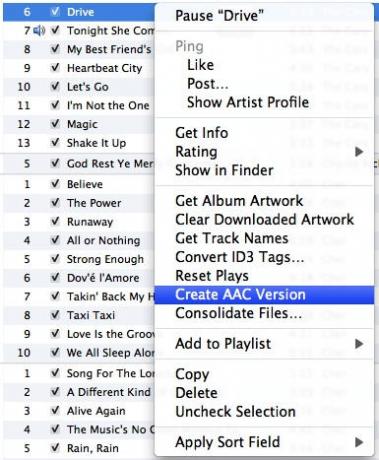
6. samm: Otsige üles uus loodud 30-sekundiline laululõik, paremklõpsake sellel laululõigul ja valige „Show in Finder. ”
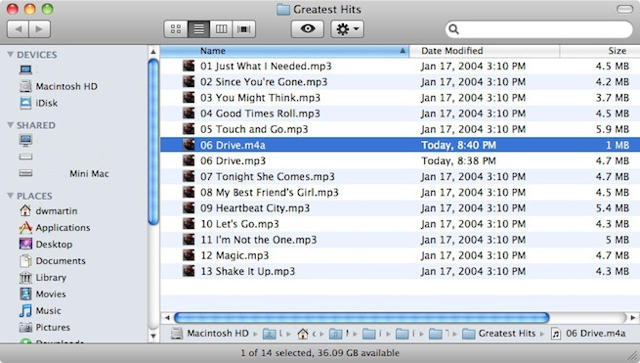
7. samm: Muutke Finderi abil fail ümber, muutes laiendi .m4a -st .m4r -ks. Kui teil palutakse faililaiendi muutmist aktsepteerida, veenduge kindlasti, et teie valik oli .m4r.

8. samm: Leidke iTunes 10 -st 30 -sekundiline laululõik ja vajutage Kustuta kui seda küsitakse, ärge teisaldage faili prügikasti ja veenduge, et valite „Säilita fail”. ” Märge: Kui teil palutakse valitud lugu iTunes'i teegist eemaldada, klõpsake nuppu Eemalda.

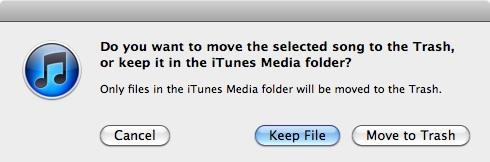
9. samm: Lõpuks peate laululõigu uuesti importima iTunes 10-sse, topeltklõpsates Finderis failil .m4r.
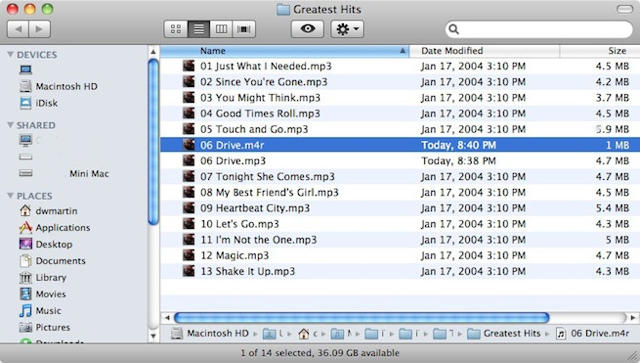
Lauluklipp lisatakse nüüd iTunes 10 -sse tagasi, kuid seekord lisatakse see helinaks. Nüüd saate selle helina oma iPhone'iga sünkroonida, kontaktile määrata jne.

See meetod pole tingimata elegantne, kuid tasuta. Teil on juba kõik, mida vajate oma helinate loomiseks-iTunes, muusikakogu ja see juhend. Mida sa siis ootad? Jätkake ja alustage - teil on oma iPhone'ile isikupärastatud helin vaid mõne minuti pärast.


